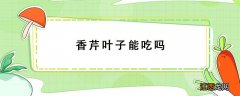在我们的生活中,经常会用到各种颜色的证件照,有蓝的白的红的,而我们的底片可能只是一种颜色,而又不想去照相馆照,那么此刻就教会你怎么样换背景颜色,很简单的,没错,你又省了一笔小钱,还能拥有令自己满意的照片 。这里的教程是把白色换成蓝色底片 。
【如何用ps换证件照背景颜色 ps怎么样换证件照背景颜色】首先把你需要处理的证件照片在ps软件里打开,裁剪到合适的位置大小,然后CTRL+J复制一个图层 。
选中复制的图层,然后在工具栏里选择快速选择工具 。
用快速选择工具选中证件照的白色背景,这里需要细心点选择,不要选中人物主体 。
把选中的白色点删除键删除,
新建一个图层,拖到人物的下一层,然后选择所需要的颜色(这里是蓝色),用填充工具填充 。
填充颜色之后我们发现头发边缘会有点白色,接下来在人物图层上添加图层蒙版,选择画笔工具把白色的边缘细心点擦掉 。
完成后图片就是这样,你需要的蓝色证件照立刻到手 。
相关经验推荐
- 安庆劳动者如何报考技能证书的 安庆劳动者如何报考技能证书
- 王者荣耀绑定的身份证怎么更换 王者荣耀绑定的身份证怎么更换未成年
- 安庆天然气IC卡智能表如何充值及操作使用?
- 如何修补硅胶实体娃娃 硅胶娃娃怎么修补
- 同类项的定义 合并同类项的定义
- 美团外卖怎么发信息联系骑手 美团外卖如何发消息联系骑手
- 明日之后如何制作无人机模板是珍惜的 明日之后如何制作无人机
- 如何防止野鸡刨食玉米种,玉米种子什么品种好
- 图解 安庆市第一人民医院如何查询核酸结果?
- 2022安庆疫情最新情况 2022安庆疫情最新情况如何